小米手机共享电脑上网方式
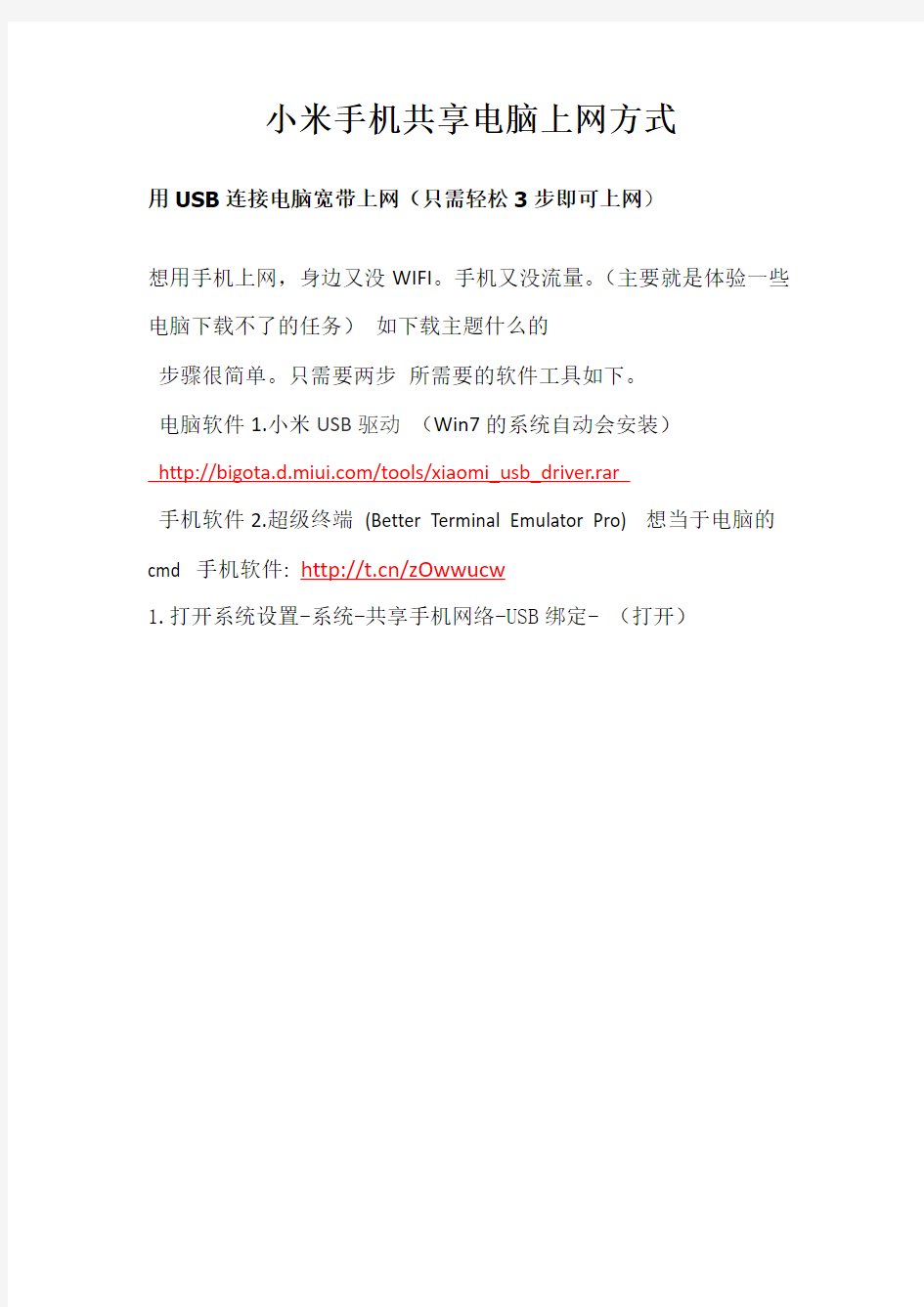
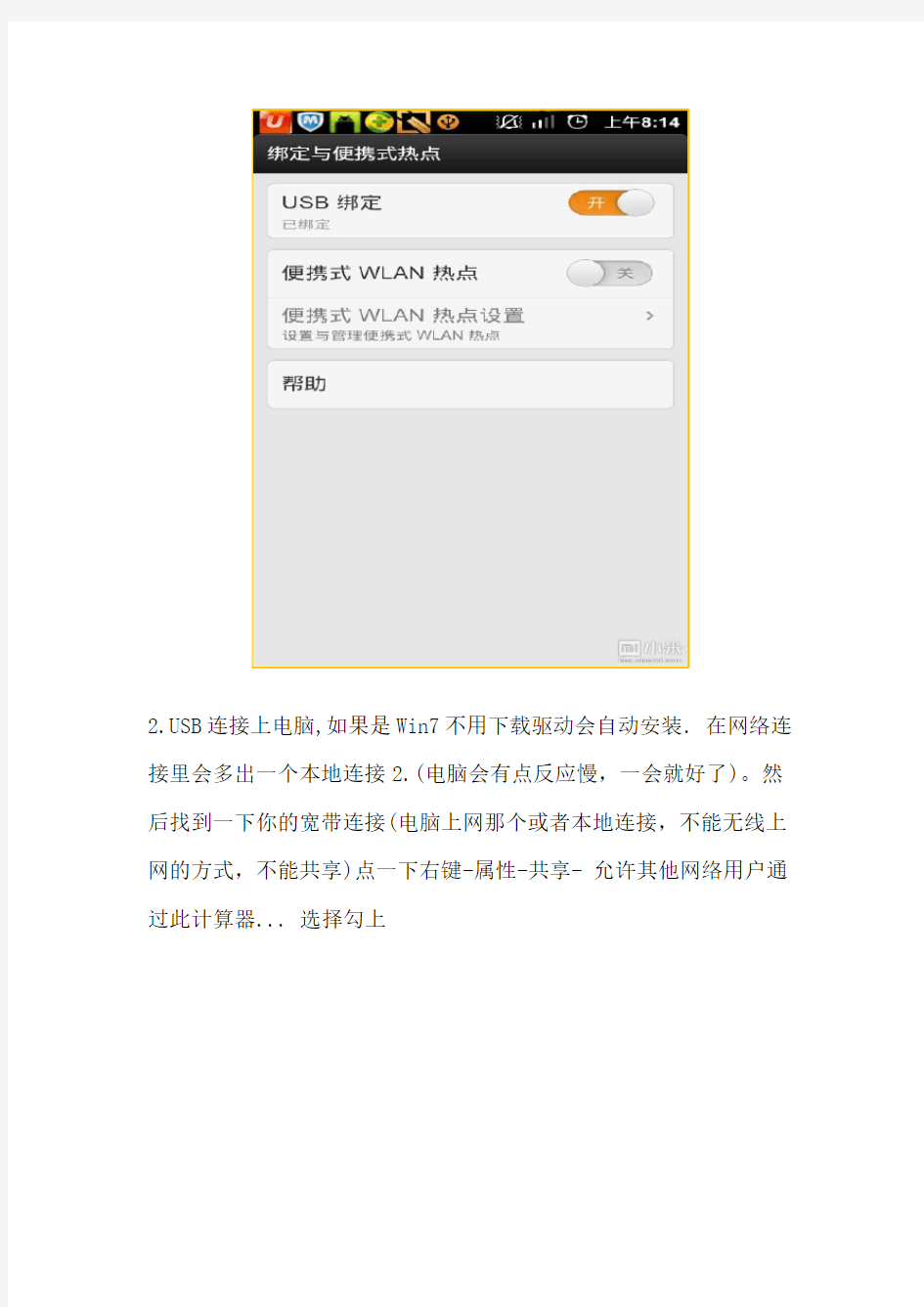
小米手机共享电脑上网方式
用USB连接电脑宽带上网(只需轻松3步即可上网)
想用手机上网,身边又没WIFI。手机又没流量。(主要就是体验一些电脑下载不了的任务)如下载主题什么的
步骤很简单。只需要两步所需要的软件工具如下。
电脑软件1.小米USB驱动(Win7的系统自动会安装)
https://www.360docs.net/doc/633609060.html,/tools/xiaomi_usb_driver.rar
手机软件2.超级终端(Better Terminal Emulator Pro) 想当于电脑的cmd 手机软件:::https://www.360docs.net/doc/633609060.html,/zOwwucw
1.打开系统设置-系统-共享手机网络-USB绑定- (打开)
https://www.360docs.net/doc/633609060.html,B连接上电脑,如果是Win7不用下载驱动会自动安装. 在网络连接里会多出一个本地连接2.(电脑会有点反应慢,一会就好了)。然后找到一下你的宽带连接(电脑上网那个或者本地连接,不能无线上网的方式,不能共享)点一下右键-属性-共享- 允许其他网络用户通过此计算器... 选择勾上
点确定.
然后找到虚拟网卡(就是第二部网络多出来的一个本地连接4.名字机器不同都可能不一样的)右键-属性Internet
协议版本4(TCP/IPv4)-使用下面的IP地址:IP地址是:192.168.42.1 子网掩码:255.255.255.0
首选DNS服务地址:8.8.8.8 其他不用填
按下确定---------电脑步骤结束
3.打开手机软件-超级终端然后输入su 然后回车变成ROOT状态如需要给它ROOT状态点确认。
然后接下来输入busybox route add default gw 192.168.42.1 (只要跟上面的IP地址一致就可以了:192.168.***.1)
回车(手机GPRS可以不用开)
4.接着就可以上网冲浪嘻嘻--#打开应用你会享受到能上网的小米手机是有如此的强大.以后还想上网的话重复第1步跟第3步就可以了----------------------------------Windows XP需要安装了驱动先才可进行操作。
Win7下手机共享WiFi上网
家庭里有宽带应该是平常的事情了,工作单位更是没有电脑不转,但许多米粉还在为没有WLAN热点痛苦,其实自己手头的(家庭里\单位里)电脑就可以做一个热点,这是windows 7的一项隐藏功能,这样您无论在家里还是工作单位都可以在不影响原来电脑使用的情况下用小米来上网了,而且还是免费的哟!
注意:1,前提是您的电脑有两个网卡,即网络接入的有线或无线网卡和另外一个无线网卡,如果您使用笔记本,那就符合条件了;如果您使用台式机,请另备一个无线网卡(都白菜价了).
2,以下步骤不能弄错!
开始了..........
开启windows 7的隐藏功能:虚拟WiFi和SoftAP(即虚拟无线AP),就可以让电脑变成无线路由器,实现共享上网,节省网费和路由器购买费。用小米亲测通过,方便,稳定,网速好!
以操作系统为win7的笔记本或装有无线网卡的台式机作为主机。
主机设置如下:
1、以管理员身份运行命令提示符:
“开始”---在搜索栏输入“cmd”----右键以“管理员身份运行”(也可以运行输入“cmd”。)
2启用并设定虚拟WiFi网卡:
运行命令:netsh wlan set hostednetwork mode=allow ssid=wifiPC key=WiFiwifi (注意:上边命令"ssid"后红字为网络名称,自己随便命名,比如wifiPC可改为MyWiFi等等,自己喜欢怎么命名都行
"Key"后边红字为密码,自己随便命名,比如WiFiwifi 可以改为12345678,总之自己命名就可以了,不一定非得这个网络名称,这个密码,密码8位以上最好)
此命令有三个参数,mode:是否启用虚拟WiFi网卡,改为disallow则为禁用。ssid:无线网名称,最好用英文(以wifiPC为例),即要设定的wifi名称。
key:无线网密码,八个以上字符(以WiFiwifi为例),即你要设定的wifi密码。
以上三个参数可以单独使用,例如只使用mode=disallow可以直接禁用虚拟Wifi 网卡。
相信以前用过DOS的人都知道怎么运行命令了,那就是输入按回车
netsh wlan set hostednetwork mode=allow ssid=wifiPC key=WiFiwifi
运行之后看到以下内容:
然后再打开“网络和共享中心”--“更改适配器设置”看看是不是多了一项,若果有多出的这一项“Microsoft Virtual WiFi Miniport Adapter”,那么说明你前边的设置是真确的。
开启成功,网络连接中会多出一个网卡为:无线网络连接3“Microsoft Virtual WiFi Miniport Adapter”的无线。
为方便起见,可以将其重命名为虚拟WiFi。若没有,只需更新无线网卡驱动就OK了。
3、设置Internet连接共享:
在“网络连接”窗口中,右键单击已连接到Internet的网络连接,选择“属性”→“共享”,勾上“允许其他······连接(N)”并选择“虚拟WiFi”。
确定之后,提供共享的网卡图标旁会出现“共享的”字样,表示“宽带连接”(如果是局域网就选择“本地连接”)已共享至“虚拟WiFi。
4、开启无线网络:
继续在命令提示符中运行:netsh wlan start hostednetwork
当然可以新建一个记事本文件复制:netsh wlan start hostednetwork然后另存为:启动WIFI热点.bat
下次开机的时候只需要以“管理员身份运行”就启动了。(注意:必须要以管理员身份运行才能启动)
至此,虚拟WiFi的红叉叉消失,WiFi基站已组建好,主机设置完毕。xiaomi 手机,iphone,touch,笔记本,带WiFi模块的手机等子机搜索到无线网络wuminPC,输入密码wuminWiFi,就能共享上网啦
网络名称和密码可以按照自己喜欢的写。
小米案例分析
摘要:本案例分析基于小米公司的发展现状,结合自身所学的管理学理论知识,对材料中小米公司的发展情况分别从价值链的角度和战略的角度作出分析,最后针对分析的结果给出自己的个人建议和意见。 关键词:小米公司;价值链;战略 背景介绍:2010年4月,雷军创建了小米公司,它是主要专注于智能手机自主研发的移动互联网公司。经过几年的发展,公司推出的MIUI手机操作系统、米聊、小米手机等三大公司核心产品陆续得到广大消费者的青睐。 案例分析: 一、从价值链的角度分析案例 1、价值链定义及其分析模型。 由美国哈佛商学院著名战略学家迈克尔·波特提出的"价值链分析法"(如下图),把企业内外价值增加的活动分为基本活动和支持性活动,基本活动涉及企业生产、销售、进料后勤、发货后勤、售后服务。支持性活动涉及人事、财务、计划、研究与开发、采购等,基本活动和支持性活动构成了企业的价值链[1]。 2、从价值链的角度来看,小米公司成功的关键因素。 根据波特的价值链分析模型,我们可以从5个基本活动和4个支持性活动方面来分析小米公司的价值链。 ⑴小米公司的五个基本活动: 进料后勤:小米公司设计研究完一款产品后,会通过多种渠道选择符合自己需要的原材料和零部件。 生产制造:小米公司拥有自己的外协制造工厂,目前主要为台湾富士康和英华达。通过选择外协制造厂可以降低成本、享有外协厂制造工艺和技术,同时也可以降低资产投资和库存管理。 发货后勤:小米的代工厂富士康和英华达生产完之后,会由小米在北京、上海、深圳三处的仓储物流中心负责仓储。根据网上的订单,三个仓储物流中心负责配送货物。 营销:小米主要依靠公司官网自主营销和通过一些运营商渠道营销,比如微博和QQ空间、联通定制版手机等拓宽自己的销售渠道,并且通过口碑营销、饥饿营销和体验营销不断扩大自己的市场份额。 售后服务:小米公司专门设立了一个自己的客户服务中心—小米之家,为客户提供维修,技术支持以及提供手机配件等服务。 ⑵小米的四个支持性活动:
小米手机使用手册
小米手机使用手册 【功能设置篇】 1、设置默认输入法 默认的输入法是英语的。也就是只能输入英文字母。但是往往我们用到汉字的比较多。所以,这里就教大家怎么设置默认输入法。 屏幕主页—设置—全部设置—系统—语言和输入法—默认的是Android 键盘。我们需要先开启搜狗输入法,然后点击默认—选中搜狗输入法。如果在设置搜狗输入法为默认输入法之后,又关闭了搜狗输入法,那必需重新开启搜狗输入法之后再重新点击默认,然后选中输入法。怎么开启搜狗输入法?如果你安装了多种输入法,会在默认输入法的下面全部一一列出。我们只需点击相应输入法,左边会显示黄色竖条,那就表示开启了。如果呈灰色,则表示未启动。我这里用的是搜狗输入法。其他的类似。 2、小米手机怎么没有操作手册? 这也是我刚开始想问的,后面才发现,原来打开手机后划到最左边,有一个玩机手册。呵呵,里面就详细介绍了小米的操作章程。大家可以自己去看一下。如果没有的,可以到应用超市自己下一个。 3、怎么关闭手机GPRS上网。 如果你用的是wifi或则无线,那么我们完全可以关闭掉手机上网(太费流量了)。 操作如下:主屏——设置——移动网络——启用数据流量设置为关闭,数据漫游关闭。 4、怎么手机上网在线看电影? 如果你想上网在线看电影,那你就到应用超市下载一个flashplayer。只有下载安装成功后,才可以在线看电影哦。 操作如下:主屏——应用超市——分类——影音视听——flashplayer下载安装即可。 5、手机拍照不清晰,没有对焦怎么设置? 如果你想手机拍照清晰,自动对焦。请按以下操作: 主屏——相机——单击屏幕左键——在出现的功能表中往左滑动,直到看到设置的图标(像个齿轮)——相机设置——照片大小后置设置为800万——前置设为200万——照片质量为极精细——拍摄功能设置中,自动对焦设置为开,红眼预防未开,触摸对焦开启,对焦方式设置为自动,其他按需设置即可。 6、怎么开启无线上网? 在确保室内连上无线网络之后,进行如下操作: 主屏——设置——WLAN开启—完成。 7、摄像时如何前后摄像头转化? 主屏——相机——点击右上角的转换按钮即可。 8、小米1s充满电后能用多长时间? 经过试用,在充满电之后可用6-7小时。也就是不间歇的使用手机。期待后面能用的时间长一点吧。 9、怎么设置重力感应? 主屏——设置——显示——自动旋转屏幕开启——完成。 10、QQ、米聊、微信不能上网。 相信这是碰到问题最多的朋友了。哥也是其中一个。在拿到手机后,不知道怎么捣腾的,手机信号显示红色,wifi信号显示红色。但是打开浏览器可以浏览网页,其他软件均不能启动,
不需要无线路由器,一步一步教你如何让带WIFI的手机用WiFi 连接笔记本电脑共享上网!!
不需要无线路由器,一步一步教你如何让U5用WiFi 连接笔记本电脑共享上网!! 说明一下,自己由于没买无线路由器,所以一直没怎么体验U5 的WIFI功能,今天在网上找了下,发现网上的高手真的是很多,所以转载了一下别人的心得,希望能给有需要的朋友借鉴一下!(下面的朋友介绍的是VISTA系统,其实XP和VISTA步骤差不多就是建立无线网方式不同) (系统环境在此说明一下:演示的是Vista操作系统来演示,大多数笔记本电脑预装的都是windows vista 系统;) 1、首先进入控制面板打开网络和共享中心(点击开始-设置-控制面板)
2、然后点击设置连接或网络,选择设置无线临时(计算机到计算机)网络,点击下一步,然后出现一个注意事项指南再点击下一步。
3、然后进入安全选项设置页面,然后填上网络名称(网络名称不要用汉字,我们的5800认不出汉字无线网络名称,这里我填了一个“SJZJ”),选择一个密钥安全类型,输入密码(如果只是偶尔用用建议还是不设置密码了,安全类型选择“无身份验证(开放式)”,用完后只要把笔记本上无线网卡禁用就可以保证安全了),如果经常使用这种方式把下面的保存这个网络打上勾,这样以后再使用就不必每次都设置了!然后点击下一步,这样网络设置就完成了,点击关闭即可,这一步操作完成后我们实际上在我们的电脑上建立了一个虚拟网络(Ad-Hoc网络),下面我们只需要让电脑和手机的无线网卡接入这个虚拟网络就可以实现微机与手机的互联了!
4、首先我们需要先让电脑接入这个虚拟网络(刚才我们给虚拟网络起的名字叫“SJZJ“),由于是虚拟网络所以电脑必须先设置接入,这一点很重要,必须先把电脑上的无线网卡接入这个虚拟网络,整个设置才能成功,很多朋友设置不成功就是这里出了问题。我们还是回到网络和共享中心,点击管理网络连接,打开网络连接窗口(这个窗口里面包含你的电脑上的各种连接类型,比如双绞线网卡的连接,无线网卡的连接,ADSL宽带上网的连接,VPN虚拟网卡的连接等等),我们这里先选择无线网卡的连接(无线网络连接),鼠标右键点击无线网络连接图标,点击连接/断开,然后就进入了连接网络选择界面,在这里我们选择“SJZJ”这个刚才我们添加的虚拟网络,然后点击下面的连接按钮。
小米案例分析:小米手机的成功之道
商业案例分析之“小米”手机的成功之道 自从雷军召开小米手机发布会以来,小米手机能否成功就成为业界一大热点话题。小米手机的关键词一度成为百度十大热门关键词。 然而业界绝大部分人士并不看好小米,特别是手机界专业人士,而形成反差的是,在市场上小米手机的预订却是异常火爆。 众所周知,小米手机始终处于供不应求状态,以前的两轮开放购买都在短时间将备货销售一空。首先是,去年12月18日小米手机首轮备货10万台,但零点开放后三小时宣布售完,而到了今年1月4日小米公司再次备货10万,也很快在三个半小时内售完。而在1月11日中午12:50,小米公司开始的第三轮开放购买更是引发了抢购热潮,仅用了八个半小时便售出了三十万台。截止2012年1月12日23:00官网停止预定,小米手机的第三轮开放购买备货的五十万部小米手机已经告罄。至此,小米手机开放购机数量已达到七十万部,加上开放销售前的三十万订单,小米手机的销量已近百万。 刚出生几个月的小米为何销量已经能比肩国内一线品牌?小米到底有何独到之处呢? 有人说小米手机还算可以的硬件配置是现有技术的组合,称不上是重大技术创新。MIUI 操作系统是在Android基础之上做出改进,也没有太大的新意。而米聊虽然号称有数百万用户,比起QQ来说就小巫见大巫了。笔者作为一名资深的智能手机控,也完全同意以上说法。 高规格的硬件配置、MIUI操作系统、米聊,单个说来都谈不上什么重大创新。但当雷军将这些全都整合在一起的时候,就拥有了一种神奇的力量。 小米的成功源于商业模式、营销模式以及竞争战略上的创新。 一、营销模式创新 小米手机除了运营商的定制机外,只通过电子商务平台销售,最大限度地省去中间环节。通过互联网直销,市场营销采取按效果付费模式,这样的运营成本相比传统品牌能大大降低,从而最终降低终端的销售价格。 与其他电子商务企业不同的是小米从未做过广告。雷军说,保持产品的透明度和良好的口碑,是小米初步取胜的秘诀。从 MIUI 开始,小米就牢牢扎根于公众,让公众(尤其是发烧友)参与开发,每周五发布新版本供用户使用,开发团队根据反馈的意见不断改进,此后的米聊和小米手机皆如此,而且还鼓励用户、媒体拆解手机。
手机平板通过wifi直接访问共享电脑硬盘文件的方法课案
手机/平板通过wifi直接访问共享电脑硬盘文件的方法 如今一部高清电影动辄三四个G,大则十几个G,想在手机/平板上看高清,如果把电影文件拷贝到存储卡上,不仅耗费不少的拷贝时间,更占据了大量的存储空间,尤其对存储空间有限的用户来说,是件头疼的事情. 用手机/平板看高清视频的另一种方法,即:通过wifi与电脑连接后,直接读取电脑硬盘里的电影文件,非常方便,也无需视频转码.不仅节省了拷贝时间,也节约了大量的存储空间.特在此与大家分享: 1.原理: 让手机/平板通过wifi与电脑同处一个局域网中,并通过smb(samba)协议方式,让手机/平板的视频播放器访问电脑中共享的视频文件,从而播放电影. 2.前提:win7系统+无线网络+稍高性能的手机/平板 2.1电脑是win7系统 之所以电脑需要win7系统,是因为win7中自带了网络的smb协议,以及局域网中文件共享、媒体流共享的诸多功能,比xp强大很多,也方便很多。而xp系统,还需要自行安装smb协议和媒体流共享等设置。 2.2手机/平板wifi连接到与电脑相同的局域网中 (1)如果有无线路由器,则很方便,让手机/平板、电脑直接连上该无线路由即可 (2)如果没有无线路由,则要想办法让手机/平板通过wifi与电脑组成一个局域网。(台式机如果没有无线上网卡,则需要购置;笔记本一般自带无线上网卡,关于如何用无线上网卡组建一个局域网,请参考《开启win7笔记本电脑无线路由功能的小软件:共享有线本地连接/自建无线热点/组建无线局域网》 https://www.360docs.net/doc/633609060.html,/dpool/blog/s/blog_6dde09540100zimt.html?vt=4)
电脑怎么通过手机连接的WIFI上网
电脑怎么通过手机连接的WIFI上网 篇一:如何使自己的电脑(或手机)通过wIFI连接其他电脑共享网络同学们,在学校一个帐号只能登入一台电脑的情况下,在没有无线路由器的情况下。你想让你的电脑(或手机)与其他电脑通过wIFI连网吗?来学学吧!(四川文理学院的同学们,不要便宜了中国电信,以后可以两个或更多同学共用一个号了) 1、点击网络 2、点击“打开网络和共享中心” (见右图) 3、此时会弹出一个对话框,点击“设置新的连接或网络” 4、此时,再一个对话框弹出。往下拉。 5、一般为最后一向,选中“设置无限临时(计算机到计算机)网络”,点击下一步。 6、再点击“下一步” 7、输入网络名,安全类型选择wep,安全密匙自己设置(好像要求5个字符)。最后,点击“下一步”,就oK了。 8、最后最重要的一步,接第2个步骤。点击“更改适配器设置”,选中本地连接(如是宽带连接的选中宽带连接),右键“属性”。选择共享,两项都选上,确定就行了。 篇二:台式电脑usb连接手机wifi上网
台式电脑usb连接手机wifi上网(安卓 4.2) 家里是2m网速,下载个东西都不给力,但手机无线网网速给力,想把手机做无线路由器,用wifi上网那么要怎么办呢,我在网上看了下,各种各样,要下载好多软件,繁琐于是自己摸索了一条简单的路子:电脑:台式机,windowsxp 手机:三星,安卓4.2 步骤:先打开wifi,连接一个无线网,用数据线连接手机电脑,下载手机驱动,已有的就不用下,驱动完成后打开网络连接:右键网络邻居,属性,这时还没有本地连接2,打开手机,找到开发者选项(4,2默认隐藏的打开设定,更多,关于设备,有一个内部版本号,连续点击,会提示还差几步成为开发者,搞定)打开开发者选项,勾选usb 调试,再在设定中打开连接,更多网络,网络分享和便携式热点,勾选usb网络分享,这时你会看到电脑上网络连接多了个本地连接2,再选取本地连接和本地连接2右键,桥接,oK大功告成 篇三:手机用wifi连接电脑上网只需简单三步适用于xp 手机用wifi连接电脑上网只需简单三步!适用于xp 现在很多人手机都呆wifi了。可惜哥没钱。买不起无线路由器。老婆上网。我也想看电影。总不能把55浪费掉吧。决定了。自己动手让55连接电脑wifi免费上网看大片,进入正题。 本人本本是神舟的,系统xp。首先电脑端设置无线网卡 右击无线网卡选择属性
免除数据线,分享下局域网内手机电脑通过无线互传文件的方法
免除数据线,分享下局域网内手机电脑通过无线互传文件的方法 最近,电脑前置usb接口坏掉,而我的机箱又是塞在桌子下面,使用后置usb每次都得大动干戈,非常麻烦,就想到此方法。 适用情况: 通常我们用手机连接电脑,无非是通过数据线(比较麻烦是有时需要安装驱动)、读卡器,但是遇到特殊情况,比如数据线、接口坏掉,或者不舍得对爱机拔拔插插的,就可用此法。 前提: 手机和电脑必须在同一个局域网。比如都用的同一个无线路由器,或者电脑的无线网卡具有分发wifi热点的功能(手机能连接到此热点)即可。 原理: 在手机上设置一个FTP服务器,即可在电脑端直接访问。 手机平台有多种具备这种功能的应用,我用的是安卓平台下的一个应用: SwiFTP,优点是非常小巧,70多k,设置操作方便简单。 下载地址:https://www.360docs.net/doc/633609060.html,/files/SwiFTP_1.24.apk 【优点】 还有别的软件也可以实现这样的功能,比如电脑上豌豆荚、某卫士、某管家之类的,这些软件必须在电脑上和手机上同时安装他们的客户端才可以,如果平时不用这些卫士管家,岂不是还得为了这一个功能而不得不装它们? 同类的手机应用中,还有比如“虚拟数据线”,“文件大师”也可实现同类功能,但我用下来觉得还是SwiFTP 小巧好用 【图1】: 在手机上安装后,一下是它的界面。 Username:是用户名,Password:填写密码,这些在电脑上访问手机时,需要用到。 Port Number:是填写ftp使用的端口,默认就行,这个端口在访问时也需要用到。 Stay within folder : 这里是填写,在电脑上能访问手机上的什么文件夹,比如我这里主要是用来访问SD卡,就填写:/mnt/sdcard(注:这是我SD卡的真实路径,如果电脑访问时失败,请换为:/sdcard)Accept connections from wifi:这个是允许连接wifi,必须勾上 Accept connections from net proxy 这个是代理,不用勾 keep phone awake:这个必须勾,是让手机不会待机的意思,即屏幕常量,一旦待机,电脑访问时就会中断 设置完,点Save即可
带WIFI的手机通过电脑上网方法
N95除了利用移动运营商提供的GPRS上互联网,还能够利用手机自带的WIFI连接无线网络上网功能。 一直以来我们都是通过连接无线路由器来实现95的WIFI上网功能,但由于公司或家里只有宽带没有无线网络,也不能老是呆在肯德基或者咖啡馆。难道就没有办法让N95上无线网?有啊。最近发现了一个不用无线路由器也能使N95上WIFI网,需要的设备就是你有一台带有无线网卡的电脑就可以。 首先我们需要一台带无线网卡的笔记本,并且连接了有线宽带,可以连接互联网,不需要第三方的任何软件哦。下面就跟我一步一步的设置相应的步骤。 《一》:首先将笔记本的无线开关打开哦 1 打开电脑的网络连接,查看本地连接的状态,在本地连接上面右键选择“状态”,在第二栏的“支持”选项中点击“详细信息”,纪录下DNS服务器的地址。(嘿嘿,今天测试的电脑我用的还不是宽带,而是CDMA的无线网络呢)【附图1】【附图2】 2 、然后在第一栏的“常规”选项中点击“属性”,选择第三项“高级”,在“允许其他网络用户通过此计算机的internet连接来连接”前面打上勾,然后点“确定”。 3 、在无线网络连接上面右键选择“属”,在“常规”选项中双击“TCP/IP协议”,点击“使用下面的IP地址”,IP地址输入:192.168.0.1 子网掩码:255.255.255.0 点“确定”。 4 、然后在第二栏的“无线网络配置”中,将“使用
Windows配置我的无线网络设置”前面打勾,然后点击下面的“高级”,选择“仅计算机到计算机(特定)”然后点“关闭”,再选择“添加”选项,将下面的“自动为我提供密钥”前面的勾去掉,然后在“网络名”那里输入你要设置的无线网络名称,在“网络密钥”那里输入要设置的密钥,然后点“确定”好了,笔记本上的设置完成了。 《二》现在进入手机上的设置:1 、依次是:功能表-工具-设置-连接-接入点-选项-新增接入,“连接名称”这里自己取名,“数据承载方式”选无线局域网,“WLAN 网络名称”这里输入刚才在笔记本上面设置的无线网络名称,“网络状态”公开,“WLAN网络模式”选特殊,“WLAN安全模式”选WEP,“WLAN安全设置”里面选择“WEP密钥设置”,在“WEP密钥”这一栏里面输入笔记本上面设置的无线网络密码,其他选项默认,不用管,然后点击“返回”。 2 、在“连接名称”的界面上左键“选项”-高级设置-IPv4设置-手机IP地址:192.168.0.2 子网掩码:255.255.255.0 默认网关:192.168.0.1 主DNS地址:192.168.0.1 在“次DNS地址”这里填入刚才纪录下的DN 服务器地址,然后确认,并一路返回。 3 、在手机的功能表-工具-连接功能-家庭网络-共享内容-开这样就大功告成了,打开N95的WLAN扫描,应该可以搜索到笔记本的无线信号,连接上以后就可以WIFI 上网了
【IT专家】使用ES文件浏览器通过Android设备访问Win7电脑上的共享文件
本文由我司收集整编,推荐下载,如有疑问,请与我司联系使用ES 文件浏览器通过Android 设备访问Win7 电脑上的共享文件2013/03/20 0 闲话少叙。最近刚入手一台平板,台电P85HD 双核(K6N2),各种倒腾。很自然的,想到了通过平板访问电脑中的文件,这样就可以通过平板看电 影了。当然,其中一个前提是我的笔记本和平板都在同一个局域网内。 我将笔记本上有电影的文件夹设置了共享,然后在平板上安装了ES 文件浏览 器。进入ES 文件浏览器局域网共享界面。点击新建、扫描。然后点选标有自己笔 记本ip 的图标(可在笔记本命令行窗口输入ipconfig 查看笔记本的ip)。 按理说,到这一步之后,在弹出的窗口输入用户名和密码,应该就能成功访问 的。可我几番折腾,要么是“不存在SMB 服务器/文件”,要么是“用户密码不正 确”。几番折腾,着实头疼。今天终于搞定。下面是正确的设置。 对于要共享的文件夹,点击属性-》共享-》高级共享,勾选“共享此文件夹”,确 认返回;然后再转到安全-》编辑-》添加,输入Everyone,点击确定,然后设置Everyone 的权限(完全控制,或者读相关操作)。点击计算机-》工具-》文件夹选项-》查看,把第三项“使用简单文件共享(推荐)【或“使用共享向导(推荐)”】”前 面的勾去掉。进入控制面板-》网络和Internet-》网络和共享中心-》更改高级共享设置-》密码保护的共享中,勾选“关闭密码保护共享”。进入ES 文件浏览器局域网共享界面。点击新建、扫描。长安有自己笔记本ip 的图标。在弹出菜单中选择” 编辑服务器“,勾选”匿名“,点击确定。 完成以上设置之后,就可以通过在ES 中单击图标查看共享文件了。 我尝试了一下,以上步骤的前三项,只要有一项没有做到位,ES 浏览器就不能查看到笔记本的共享文件。 相关链接: zhidao.baidu/question/521614542.html zhidao.baidu/question/368433943.html 其他回答中billnds 的回答。 bbs.gfan/android-3118112-1-1.html?eihmydxbjcldxufb tips:感谢大家的阅读,本文由我司收集整编。仅供参阅!
市场营销-小米案例分析答案
市场营销-小米案例分析答案
小米案例分析 1.如何解读雷军进入智能手机“红海”的创业决策? 2010年,智能机市场诺基亚仍然占据主导地位,但是相较于2009年,已经呈现出下降的颓势,新兴的Android和IOS凭借出色的用户体验和自身的优势,表现出巨大的发展潜力。随着国内3G网络的建设以及智能机的快速发展,中国的智能机市场需求旺盛,高端市场上,苹果以其先进的技术及平台优势飞速崛起,三星紧随其后,也逐渐与其它品牌拉开差距,但在中低端市场上却显现出大混战的乱象,山寨机趁势而起,凭借着价格上的巨大优势,在市场也表现出顽强的生命力,在这样的情况下,传统手机领域一直被国外品牌压得喘不过气的国内品牌趁着手机市场智能化的浪潮迅猛发力,开始发挥出本土品牌的价格和心理优势。 雷军看准了智能机市场的潜力,同时捕捉到了中低端市场上的混乱局面产生的根本原因就是没有一家具有突出性的公司能够满足大多数消费者的心理性价比。在互联网行业摸爬滚打多年,又做过很多优秀互联网产品的天使投资的雷军敏锐的感受到了这其中蕴藏着的巨大商业价
值,于是小米出现了。 根据2010年手机市场不同价格段产品的关注度比例可以明显看出2000元以下的中低端市场占据了总体关注度的三分之二,这也是雷军选择进入中低端市场的重要原因。 由2009-2010年中国手机市场品牌关注比例可以看出市场份额的迭代趋势,老牌巨头诺基亚的市场份额开始被其它品牌所蚕食,在这个市场份额的动荡期趁势而入的小米可以更加轻松的占据一席之地。 2010 年6月各手机操 作系统市场份额 塞班61.20%安卓 15.50%苹果IOS 4.70%黑莓 2.20% 其他4.20%Windows Mobile 12.20% 塞班安卓苹果IOS 黑莓 Windows Mobile 其他 由上表可以看出操作系统方面,塞班系统是当之
免除数据线,分享下局域网内手机电脑通过无线互传文件的方法
免除数据线,分享下局域网手机电脑通过无线互传文件的方法 最近,电脑前置usb接口坏掉,而我的机箱又是塞在桌子下面,使用后置usb每次都得大动干戈,非常麻烦,就想到此方法。 适用情况: 通常我们用手机连接电脑,无非是通过数据线(比较麻烦是有时需要安装驱动)、读卡器,但是遇到特殊情况,比如数据线、接口坏掉,或者不舍得对爱机拔拔插插的,就可用此法。 前提: 手机和电脑必须在同一个局域网。比如都用的同一个无线路由器,或者电脑的无线网卡具有分发wifi热点的功能(手机能连接到此热点)即可。 原理: 在手机上设置一个FTP服务器,即可在电脑端直接访问。 手机平台有多种具备这种功能的应用,我用的是安卓平台下的一个应用: SwiFTP,优点是非常小巧,70多k,设置操作方便简单。 下载地址:swiftp.googlecode./files/SwiFTP_1.24.apk 【优点】 还有别的软件也可以实现这样的功能,比如电脑上豌豆荚、某卫士、某管家之类的,这些软件必须在电脑上和手机上同时安装他们的客户端才可以,如果平时不用这些卫士管家,岂不是还得为了这一个功能而不得不装它们? 同类的手机应用中,还有比如“虚拟数据线”,“文件大师”也可实现同类功能,但我用下来觉得还是SwiFTP 小巧好用 【图1】: 在手机上安装后,一下是它的界面。 Username:是用户名,Password:填写密码,这些在电脑上访问手机时,需要用到。 Port Number:是填写ftp使用的端口,默认就行,这个端口在访问时也需要用到。 Stay within folder : 这里是填写,在电脑上能访问手机上的什么文件夹,比如我这里主要是用来访问SD卡,就填写:/mnt/sdcard(注:这是我SD卡的真实路径,如果电脑访问时失败,请换为:/sdcard)Accept connections from wifi:这个是允许连接wifi,必须勾上 Accept connections from net proxy 这个是代理,不用勾 keep phone awake:这个必须勾,是让手机不会待机的意思,即屏幕常量,一旦待机,电脑访问时就会中断 设置完,点Save即可
教你利用手机wifi连接电脑wifi上网132
方法一 https://www.360docs.net/doc/633609060.html,/forums/thread-3980964-1-1 .html 蛋疼哥支招----教你利用手机wifi连接电脑wifi上网 这是一个令人振奋的时刻!!(此贴在原帖基础上改进)(附件我会上传) 终于实现了利用手机自带wifi连接电脑wifi共享宽带上网的功能!! 这意味着就算你没有包月套餐,你没有太多的钱走流量,你没有无线路由器!也可以用你的G1无线浏览互联网!!!!!具备的条件:你的电脑具备普通网卡和无线网卡 一般笔记本如果不是年代特别久远的话应该都自带无线网卡!!! 步骤:1,下载ROOT EXplorer并安装!(如果无法安装请在设置里未知源上打钩)
2,进入超级终端输入mount -o rw,remount -t yaffs2 /dev/block/mtdblock3 /system并且回车 为了更加清楚我标注下有空格的地方 mount 空 -o【不是零】空 rw,remount 空 -t 空 yaffs2 空 /dev/block/mtdblock3空/system 注意:请拔出数据线 胆大心细正确输入此段代码特别注意空格 回车之后只出现#表示成功如果出现任何代码都意味着没有成功请再次输入代码 直到#号后无任何内容时表示成功,然后退出超级终端程序 3,下载tiwlan.ini 和wpa_supplicant.conf 到sd卡 4,打开root explorer,如果有提示请点击总是。替换 /data/misc/wifi/ wpa_supplicant.conf /system/etc/wifi tiwlan.ini 而且这两个文件替换后权限要设置为最高,如图
小米手机的案例分析
“小米”手机的成功之道 [为发烧而生] “认真做手机,拉着客户一起干,在网上卖,因为量不够,大家排队。”小米科技董事长兼CEO雷军用这样一句简单的话形容小米手机研发与商业模式。 自从雷军召开小米手机发布会以来,小米手机能否成功就成为业界一大热点话题。小米手机的关键词一度成为百度十大热门关键词。 然而业界绝大部分人士并不看好小米,特别是手机界专业人士,而形成反差的是,在市场上小米手机的预订却是异常火爆。 众所周知,小米手机始终处于供不应求状态,以前的两轮开放购买都在短时间将备货销售一空。首先是,去年12月18日小米手机首轮备货10万台,但零点开放后三小时宣布售完,而到了今年1月4日小米公司再次备货10万,也很快在三个半小时内售完。而在1月11日中午12:50,小米公司开始的第三轮开放购买更是引发了抢购热潮,仅用了八个半小时便售出了三十万台。截止2012年1月12日23:00官网停止预定,小米手机的第三轮开放购买备货的五十万部小米手机已经告罄。至此,小米手机开放购机数量已达到七十万部,加上开放销售前的三十万订单,小米手机的销量已近百万。 刚出生几个月的小米为何销量已经能比肩国内一线品牌?小米到底有何独到之处呢? 有人说小米手机还算可以的硬件配置是现有技术的组合,称不上是重大技术创新。MIUI操作系统是在Android基础之上做出改进,也没有太大的新意。而米聊虽然号称有数百万用户,比起QQ来说就小巫见大巫了。笔者作为一名资深的智能手机控,也完全同意以上说法。 高规格的硬件配置、MIUI操作系统、米聊,单个说来都谈不上什么重大创新。但当雷军将这些全都整合在一起的时候,就拥有了一种神奇的力量。 小米的成功源于商业模式、营销模式以及竞争战略上的创新。 一、营销模式创新 小米手机除了运营商的定制机外,只通过电子商务平台销售,最大限度地省去中间环节。通过互联网直销,市场营销采取按效果付费模式,这样的运营成本相比传统品牌能大大降低,从而最终降低终端的销售价格。 与其他电子商务企业不同的是小米从未做过广告。雷军说,保持产品的透明度和良好的口碑,是小米初步取胜的秘诀。从 MIUI 开始,小米就牢牢扎根于公众,让公众(尤其是发烧友)参与开发,每周五发布新版本供用户使用,开发团队根据反馈的意见不断改进,此后的米聊和小米手机皆如此,而且还鼓励用户、媒体拆解手机。 有人说发烧友是一个特定的用户群,不一定能代表广大用户,但这些人其实是最苛刻的用户,他们的反馈意见将推动小米手机不断的改进用户体验。而且数十万人的发烧友队伍将成为口碑营销的主要力量。小米的成功,在于依靠 MIUI 和米聊用户,以及一批批用户的口口相传。 二、商业模式创新
小米手机案例分析
.精准目标人群定位 假如丘比特的神箭没有射到我们的心,那么爱就永远无法降临。精准目标人群定位便是要求我们中小企业在市场运作上,敢于放弃一些消费者,牺牲掉一些无关紧要的销量,针对自己的目标人群进行定位,从而赢得竞争的优势。这样,才能像神箭一样真正射到爱情的心。 小米精准目标人群“发烧友”,定位做一款高性能发烧友爱好者的手机,在于我们看来似乎是小众的用户,究竟中国“发烧友”的目标人群还是小量的。如果利用现今大多数中小企业运作的常规思维来考虑,小米定位过于狭窄了。事实上,当众多手机品牌吆喝得卖的时候,小米已经实现了上百万销量,这足见精准目标人群定位的威力。 为什么要定位?我们中小企业往往搞不懂,不是为了定位而定位,而是我们现在市场面临的竞争太激烈了,必须通过定位来实现避实就虚,否则我们后来者,或者弱小者就得不到生存的机会。当我们中小企业向往着像大企业一样通吃时,就会发现自己的胃口并没有那么大,即使是大企业,久而久之地扩大自己的目标人群,也一样受到市场的惩罚。 曾经的手机老大诺基亚就是如此,让自己的目标人群定位不再精准,结果越来越趋向大众化,陷入四面受敌的危局当中。许多人认为诺基败失败在于苹果智能手机的创新上,这只是其中一面,要不,那么多通过创新的中小企业就足以成长起来了。恰恰相反,诺基亚输的关键在于战略定位上,未能视市场竞争激烈,特别是智能手机发展的趋势,精准目标人群进行定位。当一个品牌的产品出现几百元与几千元的款式,相互之间差价高达几千块时,目标人群就会出现了消费选择的漂移。当目标人群开始叛离品牌产品时,这个品牌就会陷入麻烦的困境了。 在广受企业管理者喜欢的《中小企业如何建品牌》一书中写道:“失去精准的目标人群定位,品牌就像掉队迷失方向的羔羊,等待的是披着羊皮的狼群到来……” 2.颠覆传统销售模式 没有好的销售模式,产品就会停留在自己的手里。销售模式决定了产品的销路,我们中小企业一定要选择好自己的销售模式,最好开拓适合自己产品畅销的通路。互联网销售手机方式早已存在,但是没有任何手机品牌敢于放弃传统的线下销售模式,也足见小米创始人雷军的勇气与胆识。小米颠覆传统销售只在互联网上销售,其聚焦得到了回报,快速冲破了3 00万台的大关。 其实,颠覆传统销售模式早就存在,戴尔电脑开创的“直销电脑”就与小米的销售模式有异曲同工之妙。想想当年戴尔在学生的宿舍里开创这种销售模式时,可能接听时还来不及穿衣服,才成就戴尔今日的辉煌。 颠覆传统销售模式在互联网上销售手机,可以节省大量的推广成本,从而让利给客户。这里提醒中小企业,我们的销售模式是否过于宽泛,让通路没有了势能,不仅增加经营成本,更可怕的是销量寥寥无几,错失商机竞争的机会。 真正考验小米与雷军的还在后头,即这种互联网销售模式不断成熟,会有跟随者加入进来,或者受于销售的压力,小米与雷军是否耐得住寂寞,是否向线下冲,还是有待观察的。
教你用局域网共享文件管理软件来管理服务器共享文件访问
教你用局域网共享文件管理软件来管理服务器共享文件访问 作者:大势至日期:2013.12.13 说到共享文件审计这一功能近几年用的越来越多,也是由于网络共享越来越广泛,从普通用户层面上来看现在各大运营商的”带宽“越来越”宽“,以至于不忍浪费这么好的资源,曾几何时我个人也想过将自己多年来收藏的资源拿来共享一下,做一个简单的服务器放在互联网中共享,但又害怕不安全; 从企业用户层面上来讲文件服务器的安全性也越来越重要,常常在服务器上共享一些重要的文件供局域网用户使用,极大地方便了企业内部资源、信息、文件的交换和使用。但是,由于缺乏对局域网用户访问共享文件的管理和控制,使得员工访问共享文件的各种操作行为,如读取、修改、删除、剪切和重命名等无法有效管理和记录,从而一旦员工私自拷贝和窃取公司的商业机密也无法进行有效的查证和防范,同时如果员工不小心或有意删除共享文件的行为也无法进行有效的预防和保护,从而容易给企业带来巨大风险和重大损失。而如果通过服务器配置不同用户,设定不同权限来限制员工访问共享文件的方式,由于操作极为复杂,在企业员工数量较多的情况下,工作量也极大,从而不利于有效管理共享文件、监控共享文件的使用,也无法有效保护单位的商业机密和信息安全。因此,企事业单位迫切需要一套专门的共享文件监控软件、局域网共享软件来记录局域网用户对共享文件的各种操作,同时有效防止员工有意或不小心删除共享文件而给企业带来的重大损失。 因此今天分享一款文件审计系统——大势至共享文件审计系统(百度搜索“大势至共享文件审计系统”下载吧),可能普通用户拿来做日常简单的安全防护来用、更多的是推荐给大中型企事业单位来用。 软件名称:大势至共享文件审计系统V3.1 软件语言:简体中文
台式电脑利用手机无线wifi上网(无须无线网卡)绝对原创。
台式电脑利用手机无线wifi上网(无须无线网卡)绝对原创。 首先声明。是利用手机wifi上网。就是把手机当无线网卡使用。本人用的台式机。没有买无线网卡,就想自己试试能不能通过手机wifi上网。反道而行。好了废话不说了。开始(win7系统) 1.把手机连上电脑。选择t8300的usb绑定模式(其他手机有没有模式不知道。但是可以把那些选项一个一个选直到出现两个网卡为止就可以了,其中一个是你台式电脑本身的。一个就是手机机成网卡了) 打开电脑设备管理器选网器就可以看到android。。。这个网卡,就是把你的手机当成无线网卡了。 2.打开wifi,搜索到信号。然后就会出现两个网络连接,在电脑右下的网络图标里会出现这 样的东西 如网络7,就是你的台式电脑和通过手机wifi连上了。 还要有一个注意的地方,就是要进入网络连接里面把你台式电脑那个本来的网卡。右键属性点禁止,就是禁止网卡就行了。 我的网络7是是无网络访问是因为我只打开了usb绑定模式但是wifi还没连上。如果你的连上肯定是两个网络访问的。 3.上一步一定要把你原来的那个台式机网卡禁止了如
。我的是nvida的(台式机本来的)所以这里只剩下网络7(我的手机)。一个网络连接 然后它又是连上的,你就可以打开网页了。然后就会出现让你登录中国移动无线的界面。(如果你在手机里下了中国移动的随e行软件,并且在手机上登录好了wifi,你就可以直接上网了) 4.上网。你懂的 时间关系。。可能说的不怎么清楚。但是我觉得说清楚了。如果还有什么问题。大家自己研究研究吧。。 很多人说台式机要买什么破无线网卡才能,其实不用 打了饭还没吃。。写完了再吃。。终于完了。 我的1格wifi信号,,速度可以有100kb/s,,打开网页真的还可以。。希望大家顶下 最后那个usb绑定模式为什么可以把手机当无线网卡。我也不知道什么原理,但是它就是可以的
开通局域网共享(访问本机无需验证即可进入)
Windows Registry Editor Version 5.00 [HKEY_LOCAL_MACHINE\SYSTEM\ControlSet001\Control\Lsa] "restrictanonymous"=dword:00000000 [HKEY_LOCAL_MACHINE\SYSTEM\CurrentControlSet\Control\Lsa] "restrictanonymous"=dword:00000000 ; 以上两行在系统中的位置是:本地安全策略-安全选项-网络访问:不允许SAM帐户和共享 ; 的匿名枚举。系统默认值是:已停用。 ; 解说:操作系统默认:利用ipc$通道可以建立空连接,匿名枚举出该机有多少帐户。显然 ; 有一定的安全隐患。本系统已设为不允许空连接了。以此提高单机拨号上网的安全性。; 负面影响是局域网不能互访了。要更改一下才可以解决。 [HKEY_LOCAL_MACHINE\SYSTEM\CurrentControlSet\Control\Lsa] "limitblankpassworduse"=dword:00000000 [HKEY_LOCAL_MACHINE\SYSTEM\ControlSet001\Control\Lsa] "limitblankpassworduse"=dword:00000000 ; 以上两行在系统中的位置是:本地安全策略--安全选项--帐户:使用空白密码的本地帐户; 只允许进行控制台登录。系统默认值是:已启用。 ; 解说:很多人的帐户是不加密码的。这样,当局域网中别的电脑访问本机时,会弹出错误提示: ; 登录失败:用户帐户限制………。这是XP系统的一条安全策略造成的,防止别人趁你空密码时 ; 进入你的电脑。如果你觉得无所谓,不必做这些限制,那就把它设为:已停用。 [HKEY_CURRENT_USER\Software\Microsoft\Windows\CurrentVersion\Explorer\UserAssist\{7 5048700-EF1F-11D0-9888-006097DEACF9}\Count] "HRZR_EHAPCY"=hex:0C,00,00,00,26,00,00,00,F0,FB,E5,52,64,95,C6,01 "HRZR_EHAPCY:"P:\JV AQBJF\flfgrz32\sverjnyy.pcy",Jvaqbjf 防火墙"=hex:0C,00,00,00,08,00,00,00,F0,FB,E5,52,64,95,C6,01 [HKEY_LOCAL_MACHINE\SYSTEM\CurrentControlSet\Services\SharedAccess\Parameters\Fi rewallPolicy\StandardProfile\GloballyOpenPorts\List] "445:TCP"="445:TCP:LocalSubNet:Enabled:@xpsp2res.dll,-22005" "137:UDP"="137:UDP:LocalSubNet:Enabled:@xpsp2res.dll,-22001" "138:UDP"="138:UDP:LocalSubNet:Enabled:@xpsp2res.dll,-22002" "139:TCP"="139:TCP:LocalSubNet:Enabled:@xpsp2res.dll,-22004"
小米手机使用技巧
小米手机使用技巧 1、MIUI系统的开发者选项在哪?进入设置—关于手机—版本号—点3-6次,就有出来了。 2、小米手机屏幕有点发黄怎么办?进入设置-显示-色温及饱和度-选择冷色。如果这个问题依然存在,那就是质量问题了,赶紧联系客服换货吧! 3、电话信号很差打不通电话咋办?信号差的原因很多,这里仅介绍运营商的问题(排除手机问题)。一般这种问题是移动版的小米手机。解决方法:进入设置-移动网络-apn,改为cmnet,网络类型-选择只使用2G。 4、有时候打电话有回音怎么办?进入设置-声音及震动-最下方设置为单麦克降噪。 5、小米手机不能发送和接收彩信?必须设置小米账户,方法:进入设置-小米云服务,设置你的小米账户。有些朋友账户密码变了,需要删除账户后,再重新登录。 6、小米手机屏幕经常乱跳怎么办?拨号*#*#6484#*#*(也就是9键输入法的“miui“,很好记),选择11.触摸屏测试-左下菜单-触屏校准。 7、如何关闭接打电话黑屏功能?1)可尝试拨号面板输去*#*#6484#*#*(也就是9键输入法的“miui“,很好记),选择8.距离感应器校准;2)屏幕上方的距离感应器是否被膜遮挡。 8、为什么来电要过1-2秒才响玲呢?陌生号码来电,需要识别是否为骚扰电话(1秒不到挂断),需要亮屏后1-2秒才响(这个系统就是这样设置的);通讯录联系人来电,会亮屏时马上响铃。 9、为什么我感觉小米手机音质欠佳?尝试开启米音,方法:插入耳机,设置-声音及震动-米音,个人认为通用效果最好!说到音质,牵扯到耳机,耳机差,音质肯定差,例如你可以换个朋友的苹果耳机试试。 10、小米手机的铃声不够大怎么办?1)设置-声音及震动-音量-铃音设置为最大;2)插上耳机,设置-声音及震动-米音-开启,使用扬声器时,米音始终开启,可以提高20%;3)因为小米手机音孔在下方,试着换个方向揣手机,音孔向上。11、操作手机时经常感觉卡顿咋办?这是手机设置了动画切换屏幕的缘故!如果不喜欢可以这样的朋友,可以设置—开发者选项(打开)—拖动到下方—把窗口动画、过度动画、动画程序时长调整全部关闭,试试效果。如果感觉还是卡顿,升级到最新版或者刷机。 12、如何把游戏的震动功能关闭?1)设置-声音及震动,设置一下;2)一般游戏的震动,是在游戏的菜单或帮助里关闭。 13、如何快捷设置铃音?1)把你的铃音(mp3)放在文件管理-手机-miui-ringtone 里面;2)设置-声音及震动-铃音-我的,这里可以选择长或短铃音;3)联系人-详情--默认铃声,里面去选择;4)联系人-我的群组-批量设置铃音。14、玩游戏经常误触下面三个键怎么办?下拉菜单—开关—更多—屏幕按键关闭,快捷恢复:电源 +home键 15、应用商店的更新提醒能关闭吗?不能!但你可以获取root权限后,删掉应用商店。 16、如何让MIUI相机识别年龄、性别?1)相机-右下设置-滑动到最右方设置-关闭简单模式,找到下方人脸识别,打开;2)返回照相,设置—美颜(有星星标志的),低-中-高任你选择,点击屏幕空白处;3)对准你面前的美女,或者用前置摄像头对准自己,就能显示年龄性别了。
不用无线路由器教你如何用手机wifi连接电脑上网
不用无线路由器,一步一步教你如何让5800 WiFi 连接笔记本电脑共享上网!!!!!!!!!!!! 不用无线路由器,一步一步教你如何让5800无线连接笔记本电脑共享上网(Windows Vista 环境,Win7类似) 现在大家新买的智能手机几乎都自带Wi-Fi功能(无线局域网功能),我们的5800也不例外拥有Wi-Fi(5800国行没有这一功能,但是以后新出的国行机器已经开始配备无线局域网功能了,这里介绍的这篇文章适合所有自带无线局域网功能的手机使用),拥有这一功能就可以直接连接无线路由器(Wireless Router),通过无线路由器连接互联网了。但有的朋友没有无线路由器但有一台拥有Wi-fi功能的笔记本电脑(现如今新购的笔记本电脑几乎都自带Wi-Fi 功能),那么可不可以利用Wi-Fi功能直接连接笔记本电脑共享上网呢,答案是肯定的,下面让我一步一步给大家演示如何利用笔记本的无线网卡来连接我们的5800上网!(其实网上有不少类似教程,但都不是十分详细,有些步骤不很合理导致很多朋友设置不成功,希望我这篇教程可以帮助大家轻松设置成功) (系统环境在此说明一下:我用的是Windows Vista操作系统来演示,因为Vista现在已经成为主流,大多数笔记本电脑预装的都是windows vista 系统;我的电脑是台式机+PCI无线网卡,与笔记本电脑+内置无线网卡效果是一样的,也就是说如果你没有笔记本电脑,给你的台式机加装一块PCI无线网卡也能实现你的5800不用无线路由就可以共享宽带上网了) 1、首先进入控制面板打开网络和共享中心(点击开始-设置-控制面板)
2、然后点击设置连接或网络,选择设置无线临时(计算机到计算机)网络,点击下一步,然后出现一个注意事项指南再点击下一步。
